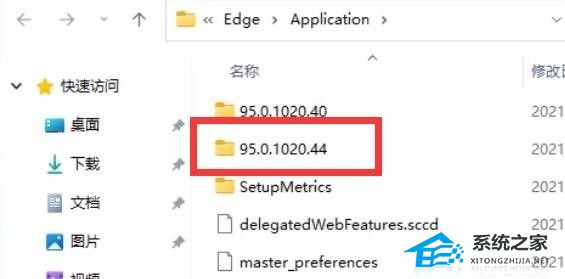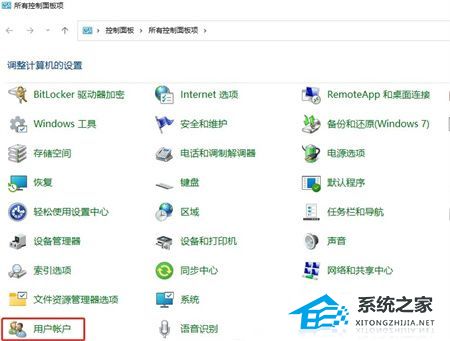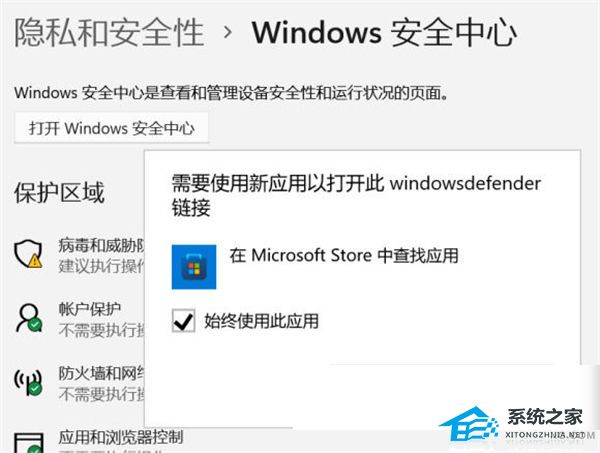Win11如何重命名打印机?一般情况下我们在初次连接打印机的时候其名字都是根据机器型号或者时间来进行自动命名,不过一些使用Win11系统的小伙伴为了区分这些打印机想要去重命名其名字,那么我们要如何操作呢?下面就跟着小编一起来看看操作方法吧。
Win11重命名打印机的方法
方法一
1.首先,按键盘上的【 Win + R 】组合键,打开运行,然后输入【control 】命令,按【确定或回车 】打开控制面板。接着定位到【控制面板 > 硬件和声音 > 设备和打印机】,右键选择要重命名的打印机设备,在打开的菜单项中,选择【打印机属性】。
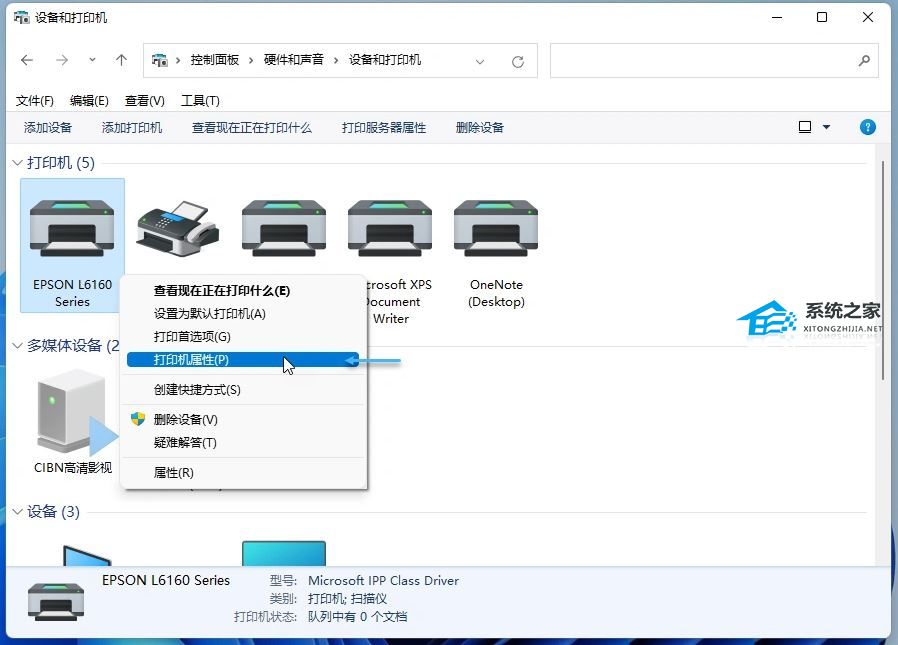
2.打印机属性窗口,在【常规】选项卡中设置一个新的打印机名称。
方法二
1.首先,按键盘上的【 Win + i 】组合键,打开设置,左侧点击【蓝牙和其他设备 】,右侧点击【打印机和扫描仪(首选项、疑难解答)】。
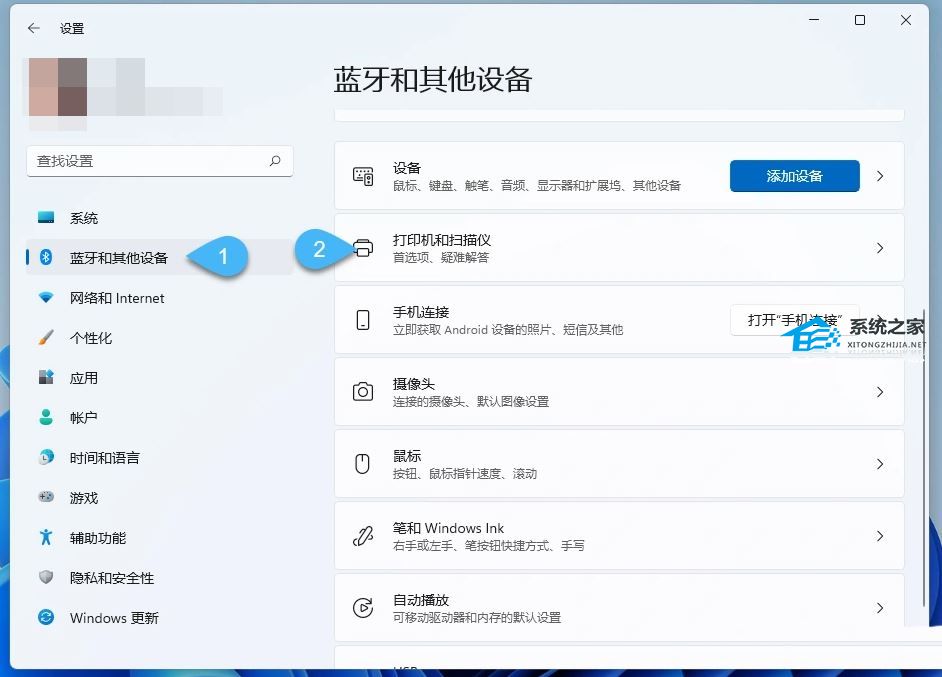
2.当前路径为:蓝牙和其他设备 > 打印机和扫描仪,在列表中,找到并点击要重命名的打印机。
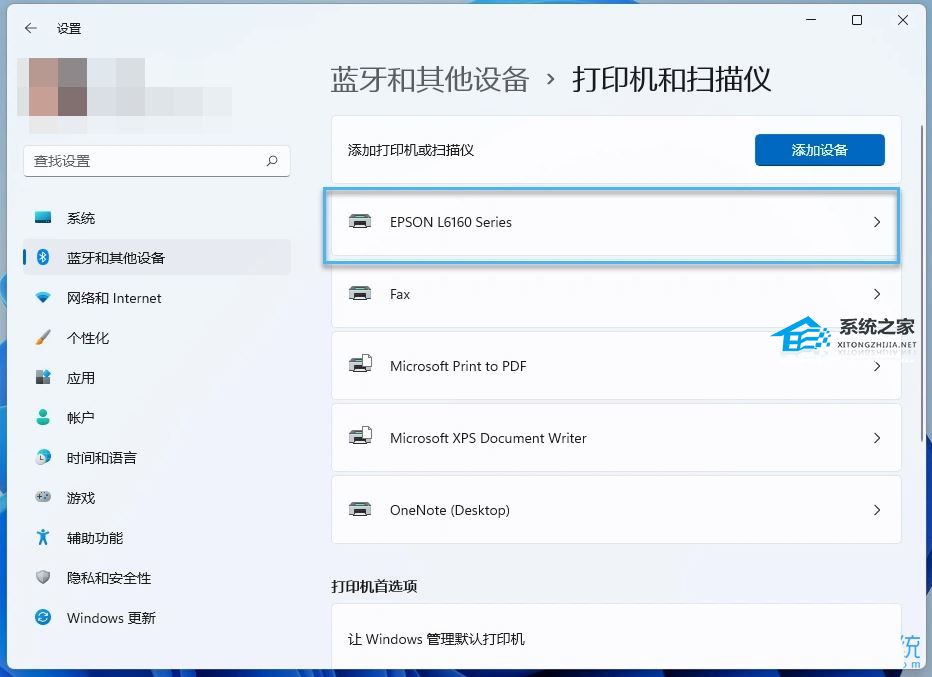
3.打印机设置下,点击【打印机属性】。

4. 打印机属性窗口,【常规】选项卡下,就可以对打印机重命名了。
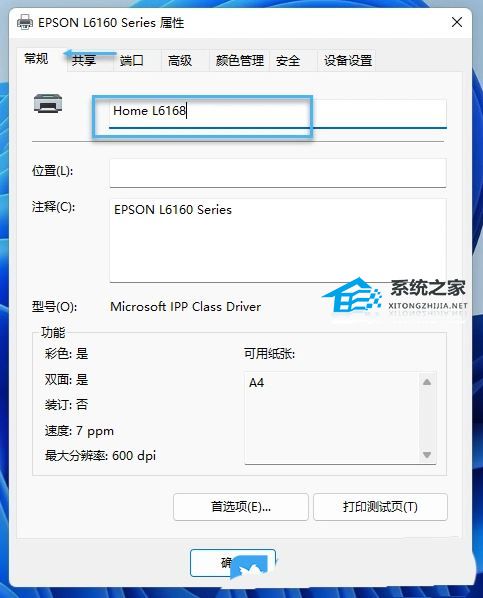
方法三
首先,按键盘上的【 Win + R 】组合键,打开运行,然后输入【cmd 】命令,按【确定或回车】打开命令提示符。执行以下命令以列出当前可用打印机:wmic printer list brief执行以下命令以更改打印机名称:cscript %WINDIR%\System32\Printing_Admin_Scripts\zh-cn\prncnfg.vbs -x -p “当前打印机名称” -z “新的打印机名称”。
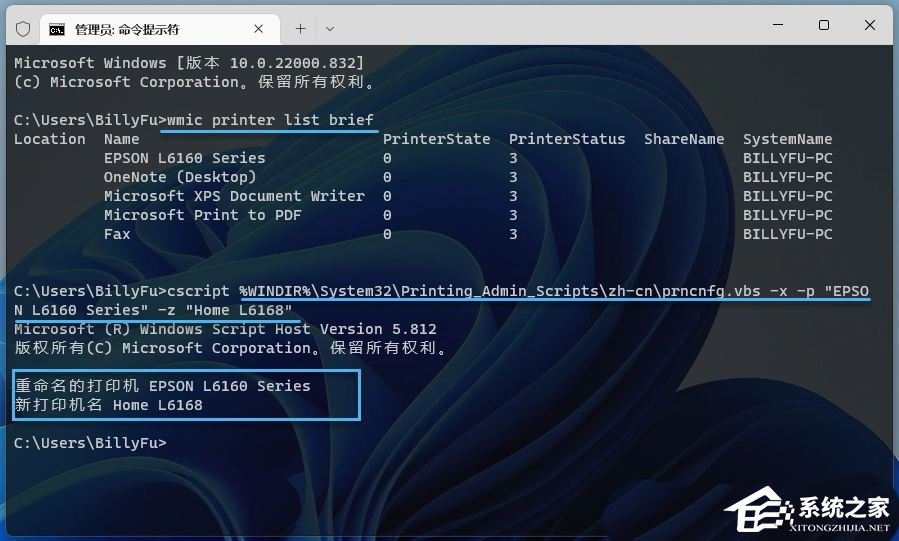
方法四
首先,按键盘上的【 Win + X 】组合键,或右键点击任务栏上的【Windows开始徽标】,在打开的右键菜单项中,选择【终端 (管理员)】。执行以下命令以列出当前Win11可用打印机:Get-Printer | Format-Table Name执行以下命令以更改打印机名称:Rename-Printer -Name “当前打印机名称” -Newname “新的打印机名称”。
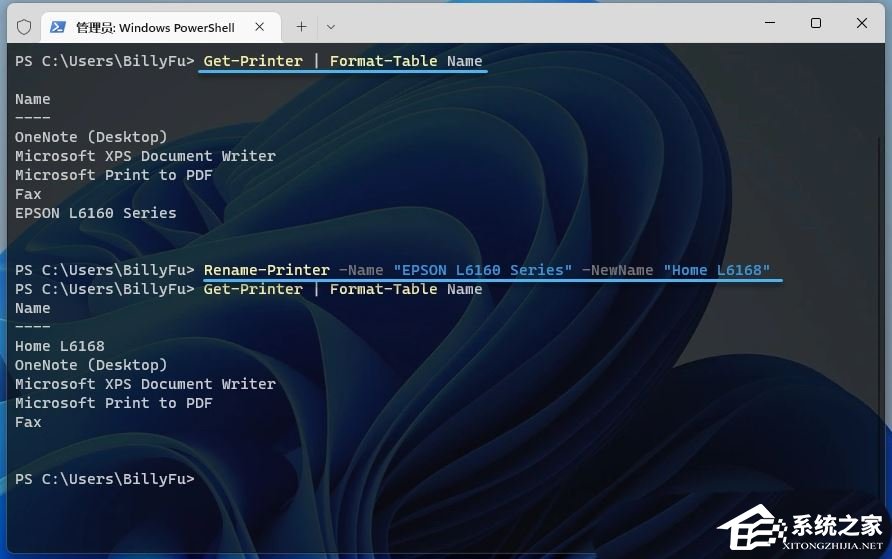
以上就是中国黑防联盟小编为你带来的关于“Win11如何重命名打印机-Win11重命名打印机的方法”的全部内容了,希望可以解决你的问题,感谢您的阅读,更多精彩内容请关注中国黑防联盟官网。
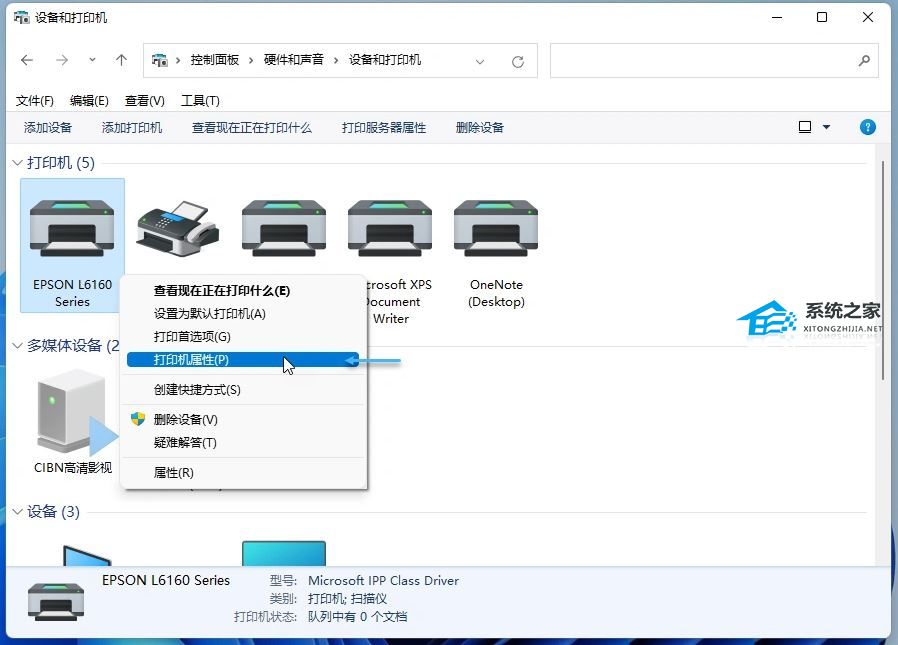 2.打印机属性窗口,在【常规】选项卡中设置一个新的打印机名称。
方法二
1.首先,按键盘上的【 Win + i 】组合键,打开设置,左侧点击【蓝牙和其他设备 】,右侧点击【打印机和扫描仪(首选项、疑难解答)】。
2.打印机属性窗口,在【常规】选项卡中设置一个新的打印机名称。
方法二
1.首先,按键盘上的【 Win + i 】组合键,打开设置,左侧点击【蓝牙和其他设备 】,右侧点击【打印机和扫描仪(首选项、疑难解答)】。
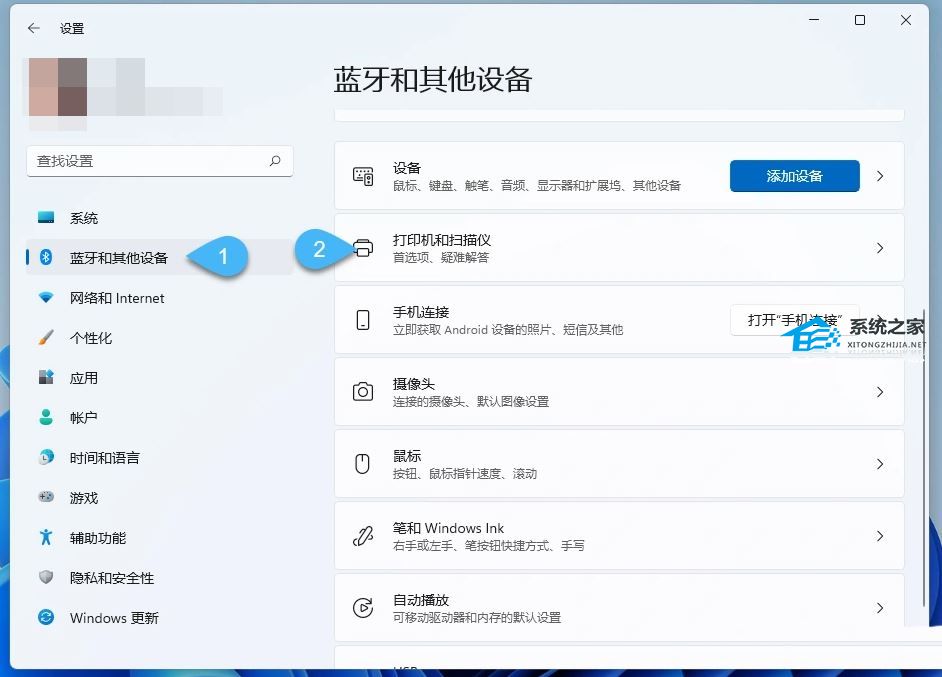 2.当前路径为:蓝牙和其他设备 > 打印机和扫描仪,在列表中,找到并点击要重命名的打印机。
2.当前路径为:蓝牙和其他设备 > 打印机和扫描仪,在列表中,找到并点击要重命名的打印机。
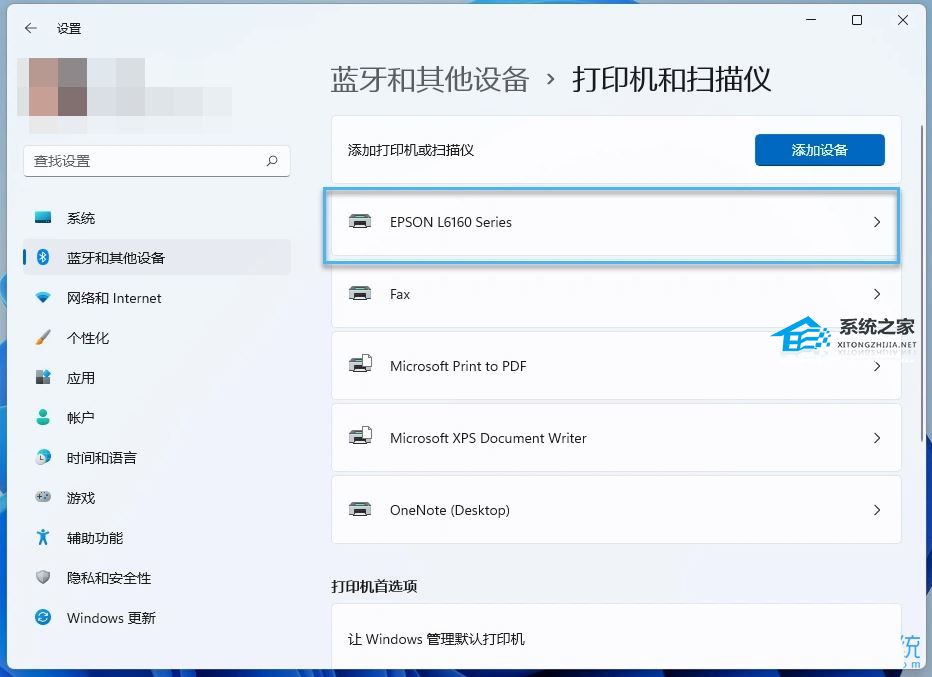 3.打印机设置下,点击【打印机属性】。
3.打印机设置下,点击【打印机属性】。
 4. 打印机属性窗口,【常规】选项卡下,就可以对打印机重命名了。
4. 打印机属性窗口,【常规】选项卡下,就可以对打印机重命名了。
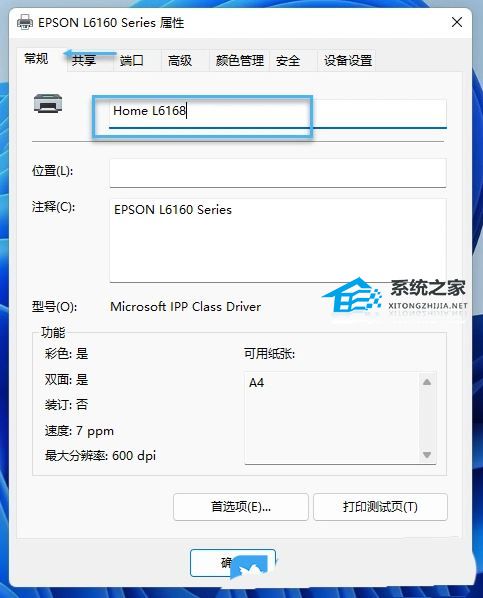 方法三
首先,按键盘上的【 Win + R 】组合键,打开运行,然后输入【cmd 】命令,按【确定或回车】打开命令提示符。执行以下命令以列出当前可用打印机:wmic printer list brief执行以下命令以更改打印机名称:cscript %WINDIR%\System32\Printing_Admin_Scripts\zh-cn\prncnfg.vbs -x -p “当前打印机名称” -z “新的打印机名称”。
方法三
首先,按键盘上的【 Win + R 】组合键,打开运行,然后输入【cmd 】命令,按【确定或回车】打开命令提示符。执行以下命令以列出当前可用打印机:wmic printer list brief执行以下命令以更改打印机名称:cscript %WINDIR%\System32\Printing_Admin_Scripts\zh-cn\prncnfg.vbs -x -p “当前打印机名称” -z “新的打印机名称”。
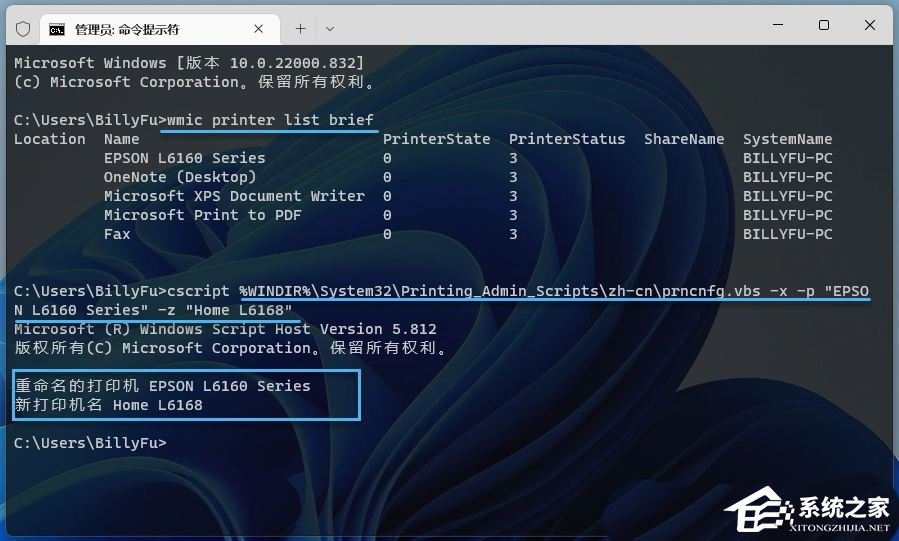 方法四
首先,按键盘上的【 Win + X 】组合键,或右键点击任务栏上的【Windows开始徽标】,在打开的右键菜单项中,选择【终端 (管理员)】。执行以下命令以列出当前Win11可用打印机:Get-Printer | Format-Table Name执行以下命令以更改打印机名称:Rename-Printer -Name “当前打印机名称” -Newname “新的打印机名称”。
方法四
首先,按键盘上的【 Win + X 】组合键,或右键点击任务栏上的【Windows开始徽标】,在打开的右键菜单项中,选择【终端 (管理员)】。执行以下命令以列出当前Win11可用打印机:Get-Printer | Format-Table Name执行以下命令以更改打印机名称:Rename-Printer -Name “当前打印机名称” -Newname “新的打印机名称”。
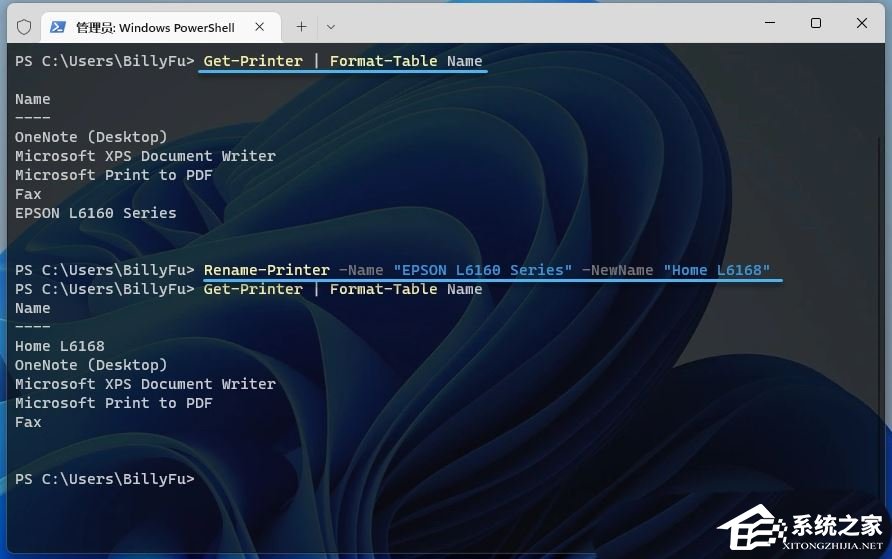 以上就是中国黑防联盟小编为你带来的关于“Win11如何重命名打印机-Win11重命名打印机的方法”的全部内容了,希望可以解决你的问题,感谢您的阅读,更多精彩内容请关注中国黑防联盟官网。
以上就是中国黑防联盟小编为你带来的关于“Win11如何重命名打印机-Win11重命名打印机的方法”的全部内容了,希望可以解决你的问题,感谢您的阅读,更多精彩内容请关注中国黑防联盟官网。